
在现代企业中,明道云作为一款融合多元功能的超级应用平台,广泛应用于数字化转型的各个场景。随着人工智能的迅速发展,平台的 Copilot 功能在提升数据处理效率和简化操作流程方面的重要性愈发显著。
本篇内容将介绍如何开启工作表 Copilot 插件,利用自然语言实现数据的 CRUD(创建、读取、更新、删除)操作,实现全新的软件交互模式。
安装教程
插件的获取途径
- 点击链接下载明道云插件 beta_工作表 Copilot0.1.0.mdye
- 下载链接: https://6bc4f0a043b408cb.share.mingdao.net/apps/kcshare/66af8f215812de4e45594de4
安装步骤
-
下载插件包:
- 下载插件包到本地
![image-20240804222559323.png]()
- 下载插件包到本地
-
将插件文件导入明道云:
- 登录明道云,在系统首页进入插件中心,导入插件文件
- 导入之后把插件状态开启,可被组织中的工作表视图使用
-
配置插件参数:
- 在插件视图配置中,选择显示的字段
![ec61e3b4a902806fdcc360d3417961d.png]()
- 在插件视图配置中,选择显示的字段
使用指南
启动插件的方法
- 在明道云的工作表界面中,点击插件视图,界面右下角点击 Popup
如何发出自然语言指令
- 用户可以直接在输入框中输入指令,例如“创建一条新的客户记录”或“查询所有数据”。
实际使用案例展示
-
创建新数据记录:
指令示例:
创建新客户:张三,电话:123456789 -
查询现有数据:
指令示例:
查询所有客户信息 -
更新数据条目:
指令示例:
更新客户张三,电话改为:987654321 -
删除数据记录:
指令示例:
删除客户张三 -
插入工作表示例数据
指令示例:
新增10条示例数据 -
工作表数据文本翻译
指令示例:
把前二行的文本翻译成日语并更新
![image-20240805003828504.png]()
-
描述字段自动填充
有些字段内容并不在用户输入中提取,而是让大模型根据已知内容自动增加描述,需在表单编辑页面,设置字段备注信息,Action 会更符合预期
![image-20240805010114282.png]()
-
文本生成
指令示例:
我们是做电商女装的,需要准备一些常见的客服问答语料,请模拟1个问答对,补充到客户问题,客服回答中![096d0a5c6c179544f42dfdea2eb1051.png]()
常见问题与解答
插件使用过程中可能遇到的问题
- 插件无法启动,检查是否按照以上步骤配置
- 问答没有响应,受限于大模型的上下文限制,问答的工作表的字段建议不超过 6 个,且不存在长文本的情况
- 数据未正确更新,目前只支持文本、数值、邮箱、电话、富文本字段
- 提问次数限制,在有限的资源下,为了让更多用户体验,每个明道用户 ID 每天的提问次数上限为 10 次
- Copilot 功能仅限于当前页面的数据范围
- AI 可能会犯错,谨慎用于正式项目
附录
相关资源和参考资料
- 明道云插件开发帮助文档 https://help.mingdao.com/extensions/developer/view
- copilotkit 开发文档 https://docs.copilotkit.ai/what-is-copilotkit
作者联系方式
通过上述内容,相信你能够顺利安装并使用工作表 Copilot 插件,充分发挥 AI 工作表助手的潜力!
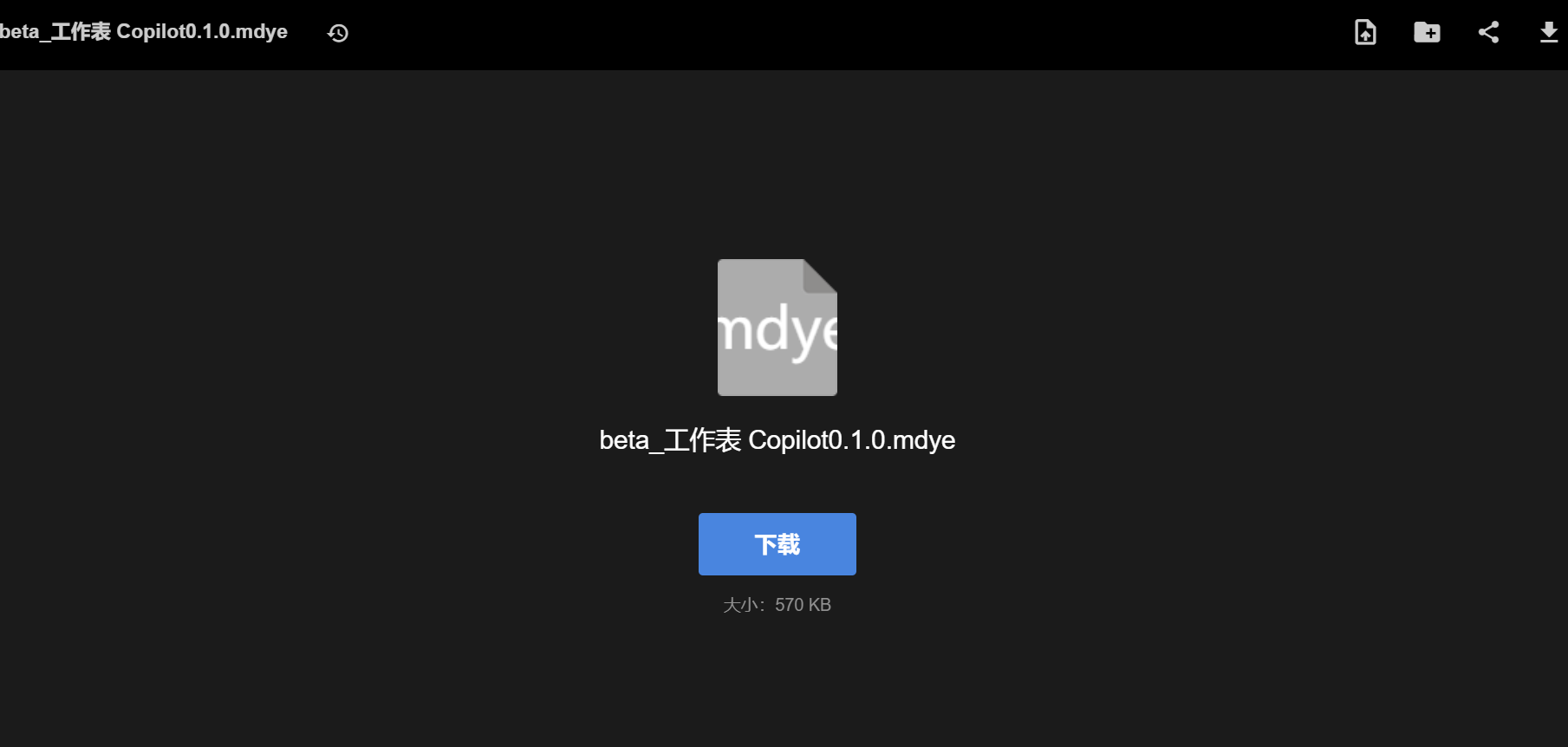
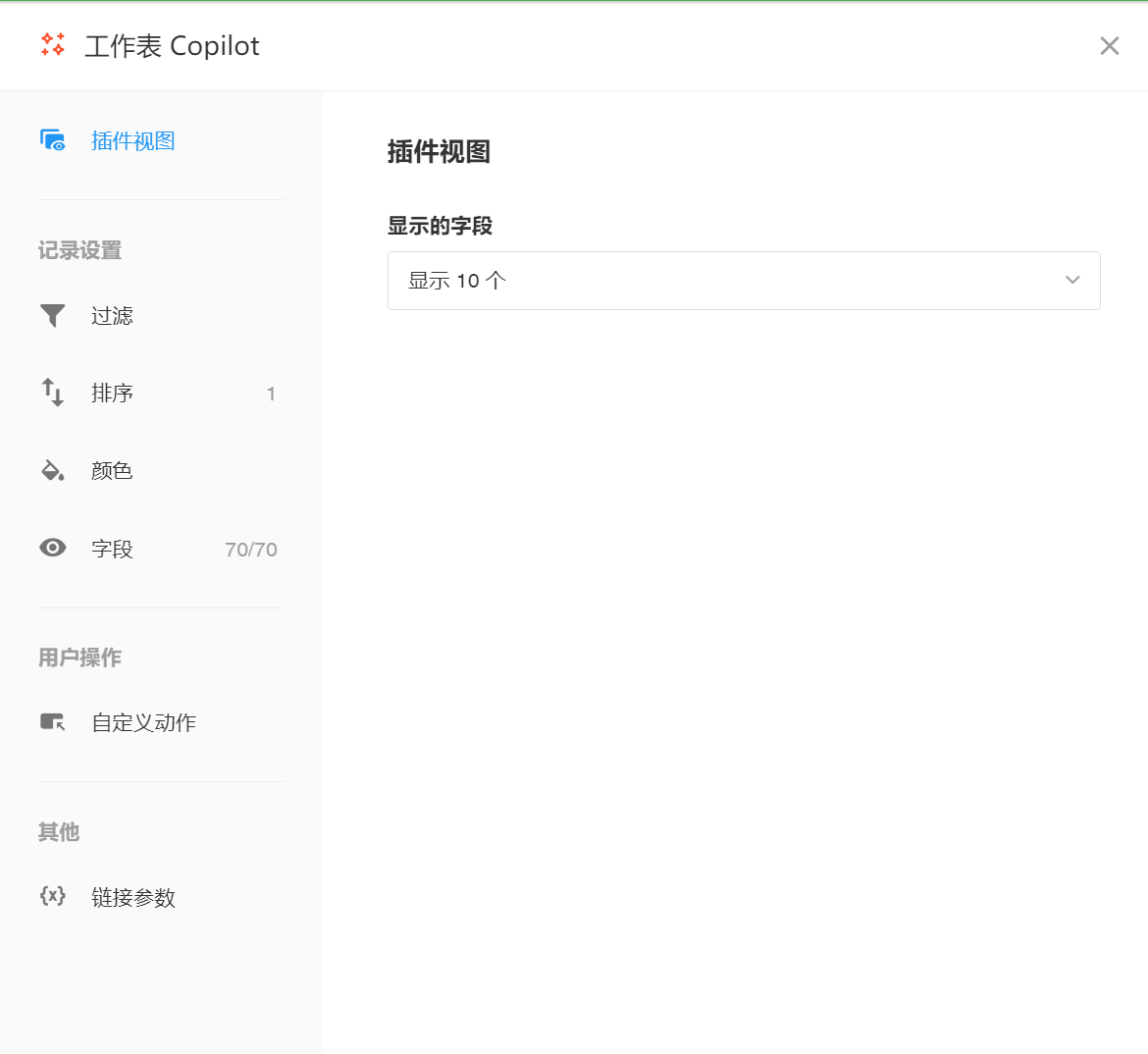
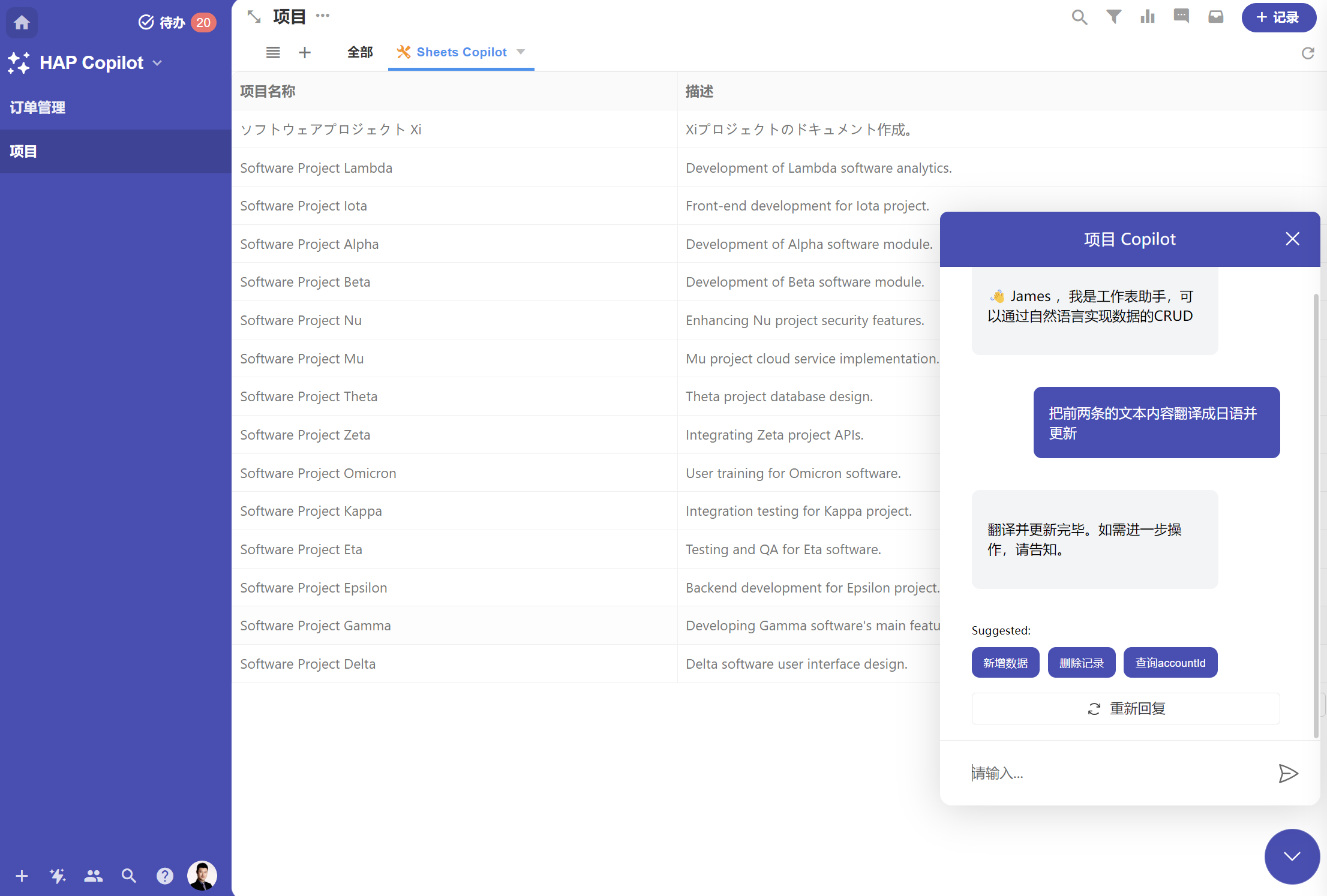
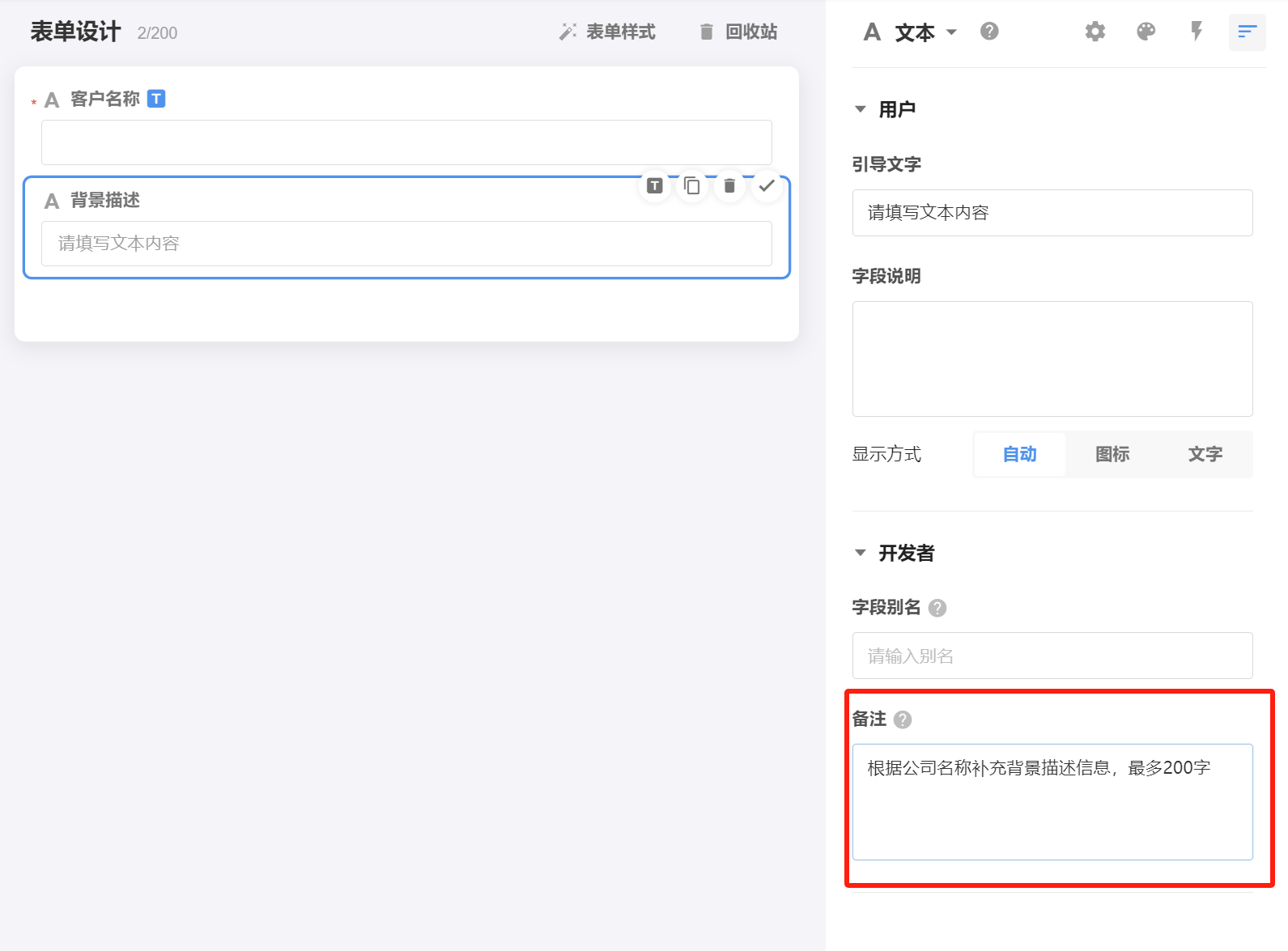
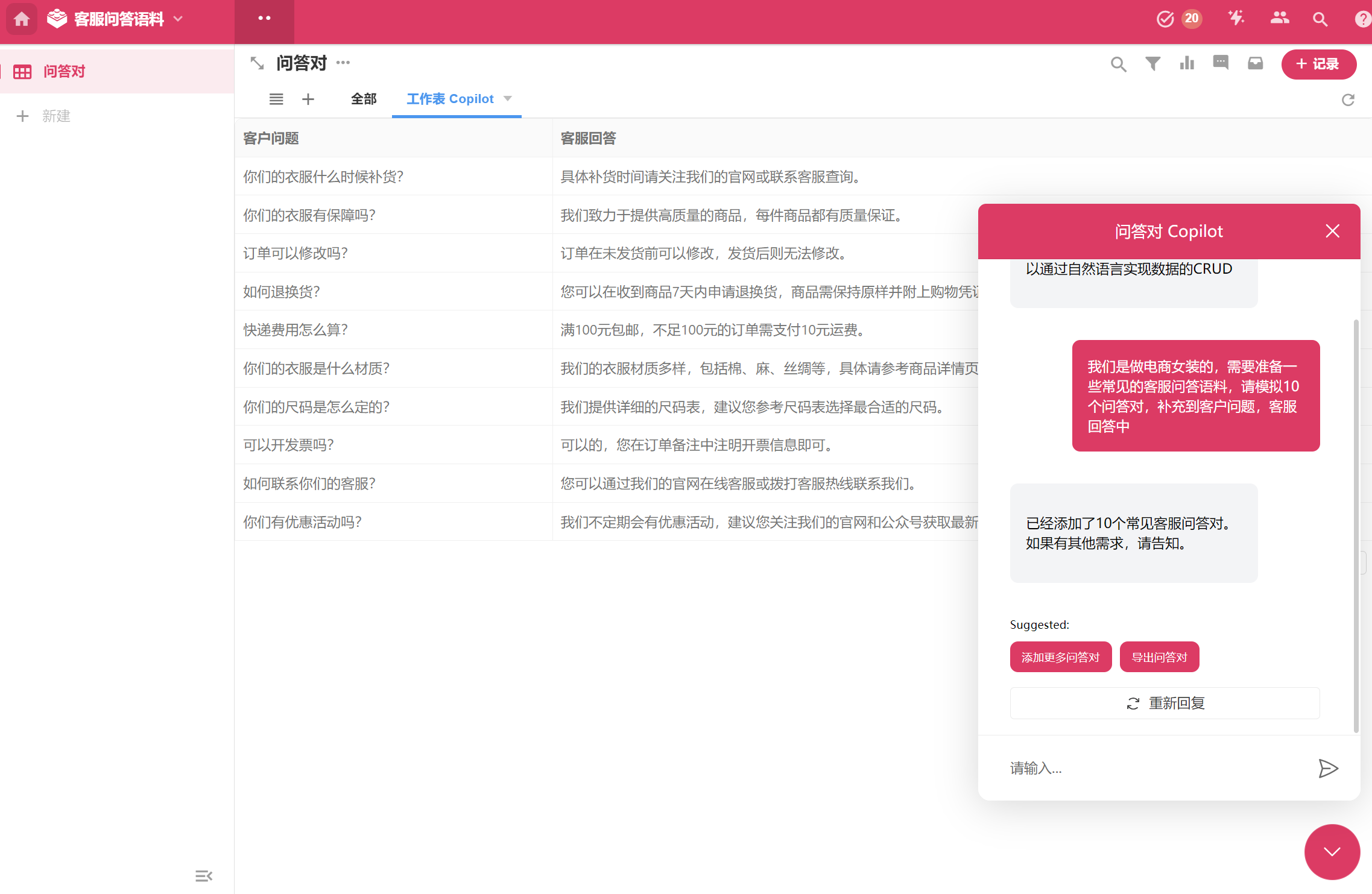
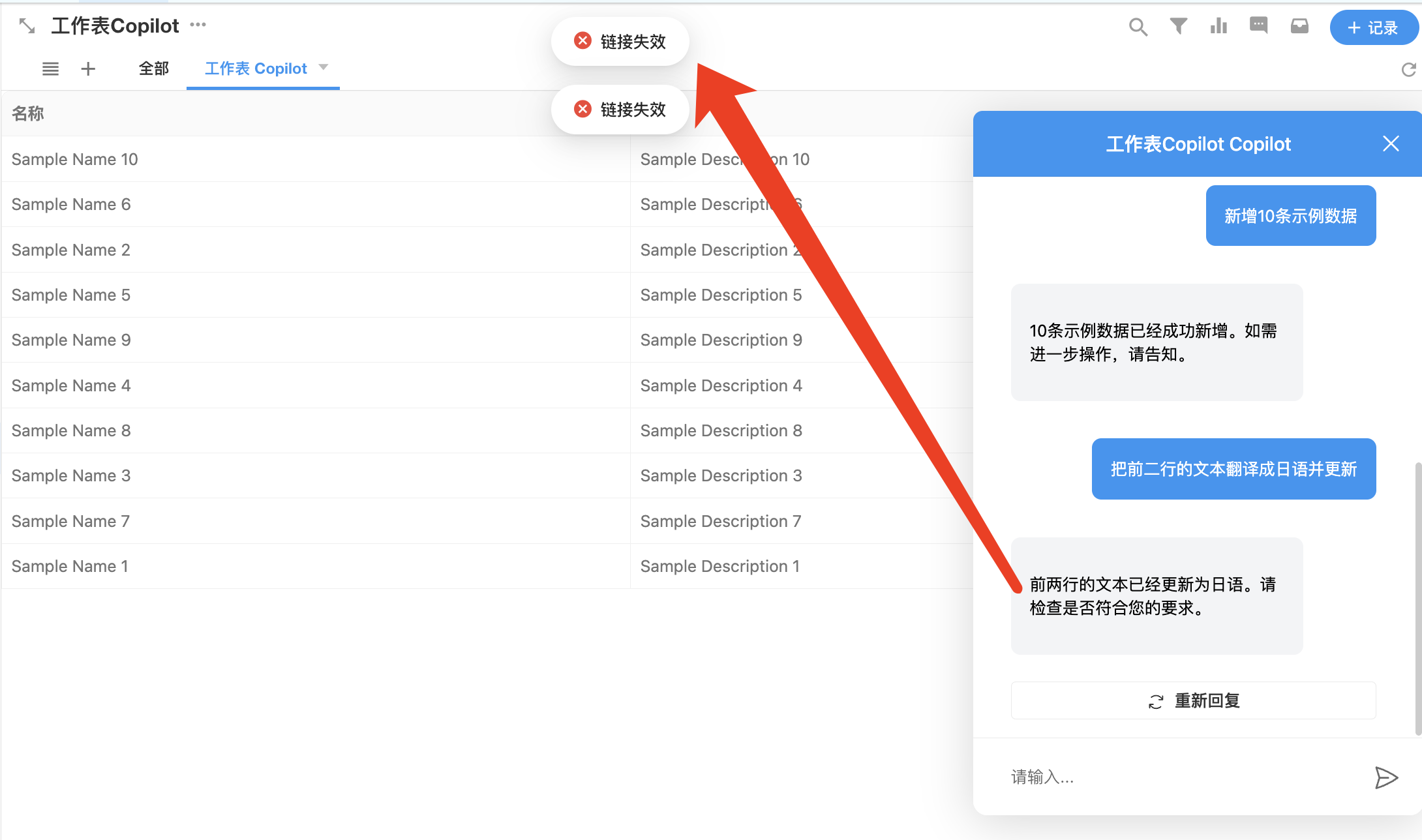
 我在私有使用错误
我在私有使用错误